Лесно и бързо ръководство за root достъп на Android

След като руутнете телефона си с Android, имате пълен достъп до системата и можете да стартирате много видове приложения, които изискват root достъп.
Въпреки че течовете вече бяха обиколени седмица преди това, Microsoft най-накрая представи Windows 11 официално днес. Има много неща, на които да се чудите и да се вълнувате, и още много, което може да е обезсърчило някои потребители. Но имаше едно съобщение, което ни привлече – интегрирането на приложения за Android към Windows 11 . Беше потвърдено, че повечето приложения за Android вече ще бъдат достъпни в обновения Microsoft Store и това ще става чрез Amazon Appstore.
Въпреки че подобряването на качеството на живот, което това ще донесе, е нещо, което ще трябва да изчакаме и да разберем, може да не е толкова розово и гладко за всички, особено ако вашите приложения са закупени от Google Play. Ето всичко, което трябва да знаете за приложенията за Android в Windows 11 .
Съдържание
Какво да очаквате с приложенията за Android в Windows 11
Тясната интеграция на приложения за Android в Windows 11 беше добре демонстрирана на събитието. Те ще бъдат достъпни направо от менюто "Старт", лентата на задачите и ще се възползват от системните настройки по подразбиране, за да ви помогнат бързо да се придвижвате напред-назад между устройствата и да продължите откъдето сте спрели. Приложенията ще бъдат инсталирани локално и няма да е необходимо да зависят от телефона ви, за да функционират.
Тези приложения ще бъдат достъпни чрез Amazon Appstore и, както казва Microsoft, ще донесат „любимите ви мобилни приложения сега в Windows“.

Microsoft Store все още ще бъде основният интерфейс за приложения, но приложенията, които са достъпни чрез Amazon Appstore, ще виждат бутон „Вземете от Amazon Appstore“ вместо традиционния бутон за инсталиране/получаване.
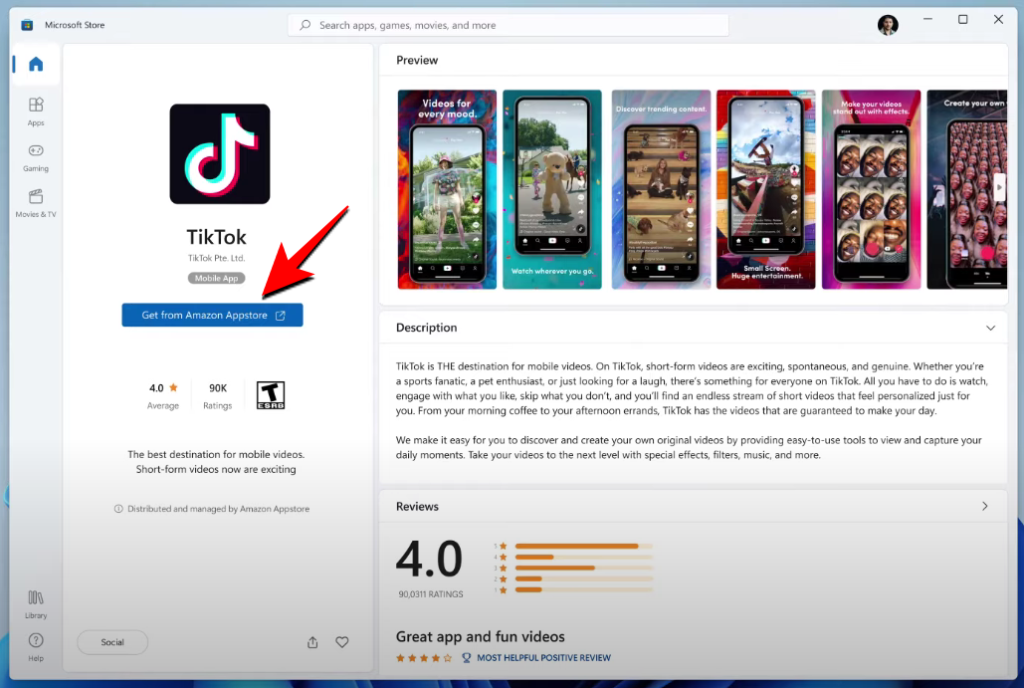
Въпреки че не може да се отрече, че Amazon Appstore е един от най-големите магазини за приложения, тази интеграция чрез Amazon Appstore може да не работи за всеки.
Вашите покупки в Play Store няма да се прехвърлят
Amazon Appstore може да има голямо разнообразие от приложения, но все още му липсват много приложения, които обикновеният потребител може да очаква да има. Разбира се, има приложения като TikTok, които Microsoft не пропусна да вмъкне тихо в събитието. Но приложенията на Amazon не поддържат Google Play. Така приложенията (и покупките в приложението), които сте купили в Play Store, няма да се прехвърлят.
Дори приложенията на Google, с които повечето от нас взаимодействат ежедневно, няма да бъдат налични.
Най-вероятно ще трябва да закупите платени приложения за Android отново в Amazon Appstore, за да ги използвате в Windows 11 и да се възползвате от промените, които новата ОС носи.
Независимо от това, това може да не е последната граница за приложенията за Android в Windows 11. Дългосрочният план на Microsoft е да донесе повече магазини за Android в Microsoft Store, за да имаме много по-голям каталог и също така да подобрим съществуващото приложение за Android в Windows 11. Ние все още може да видите други магазини за приложения, добавени към списъка, може би дори Google Play.
СВЪРЗАНИ
След като руутнете телефона си с Android, имате пълен достъп до системата и можете да стартирате много видове приложения, които изискват root достъп.
Бутоните на вашия телефон с Android не са само за регулиране на силата на звука или събуждане на екрана. С няколко прости настройки те могат да се превърнат в преки пътища за бързо заснемане на снимки, прескачане на песни, стартиране на приложения или дори активиране на функции за спешни случаи.
Ако сте забравили лаптопа си на работа и имате спешен доклад, който да изпратите на шефа си, какво трябва да направите? Да използвате смартфона си. Още по-сложно е да превърнете телефона си в компютър, за да вършите много задачи едновременно по-лесно.
Android 16 има джаджи за заключен екран, с които можете да променяте заключения екран по ваш избор, което го прави много по-полезен.
Режимът „Картина в картината“ на Android ще ви помогне да свиете видеото и да го гледате в режим „картина в картината“, гледайки видеото в друг интерфейс, за да можете да правите други неща.
Редактирането на видеоклипове на Android ще стане лесно благодарение на най-добрите приложения и софтуер за редактиране на видео, които изброяваме в тази статия. Уверете се, че ще имате красиви, вълшебни и стилни снимки, които да споделяте с приятели във Facebook или Instagram.
Android Debug Bridge (ADB) е мощен и универсален инструмент, който ви позволява да правите много неща, като например намиране на лог файлове, инсталиране и деинсталиране на приложения, прехвърляне на файлове, root и флаш персонализирани ROM-ове, както и създаване на резервни копия на устройства.
С приложения с автоматично щракване. Няма да се налага да правите много, когато играете игри, използвате приложения или задачи, налични на устройството.
Въпреки че няма магическо решение, малки промени в начина, по който зареждате, използвате и съхранявате устройството си, могат да окажат голямо влияние върху забавянето на износването на батерията.
Телефонът, който много хора обичат в момента, е OnePlus 13, защото освен превъзходен хардуер, той притежава и функция, която съществува от десетилетия: инфрачервеният сензор (IR Blaster).
Google Play е удобен, безопасен и работи добре за повечето хора. Но има цял свят от алтернативни магазини за приложения – някои предлагат откритост, други дават приоритет на поверителността, а трети са просто забавна промяна на темпото.
TWRP позволява на потребителите да запазват, инсталират, архивират и възстановяват фърмуер на своите устройства, без да се притесняват, че това ще повлияе на състоянието на устройството при руутване, флашване или инсталиране на нов фърмуер на Android устройства.
Ако смятате, че познавате добре устройството си Galaxy, Good Lock ще ви покаже колко повече може да направи.
Повечето от нас се отнасят към порта за зареждане на смартфона си така, сякаш единствената му функция е да поддържа батерията жива. Но този малък порт е много по-мощен, отколкото си мислим.
Ако сте уморени от общи съвети, които никога не работят, ето някои, които тихомълком променят начина, по който правите снимки.
Повечето деца предпочитат да играят, вместо да учат. Тези мобилни игри, които са едновременно образователни и забавни, обаче ще се харесат на малките деца.
Проверете „Дигитално благополучие“ на вашия телефон Samsung, за да видите колко време губите на телефона си през деня!
Приложението за фалшиви повиквания ви помага да създавате повиквания от собствения си телефон, за да избегнете неудобни, нежелани ситуации.
Ако наистина искате да защитите телефона си, е време да започнете да го заключвате, за да предотвратите кражба, както и да го предпазите от хакерски атаки и измами.
USB портът на вашия телефон Samsung е за нещо повече от просто зареждане. От превръщането на телефона ви в настолен компютър до захранването на други устройства, тези малко известни приложения ще променят начина, по който използвате устройството си.
Има много причини, поради които вашият лаптоп не може да се свърже с WiFi и следователно има много начини за отстраняване на грешката. Ако вашият лаптоп не може да се свърже с WiFi, можете да опитате следните начини за отстраняване на този проблем.
След като създадат USB зареждане за инсталиране на Windows, потребителите трябва да проверят производителността на USB зареждането, за да видят дали е създадено успешно или не.
Няколко безплатни инструмента могат да предскажат повреди на устройството, преди да се случат, което ви дава време да архивирате данните си и да смените устройството навреме.
С правилните инструменти можете да сканирате системата си и да премахнете шпионски софтуер, рекламен софтуер и други злонамерени програми, които може да се крият във вашата система.
Когато компютър, мобилно устройство или принтер се опита да се свърже с компютър с Microsoft Windows по мрежа, например, може да се появи съобщение за грешка „мрежовият път не е намерен — грешка 0x80070035“.
Синият екран на смъртта (BSOD) е често срещана и не нова грешка в Windows, която се появява, когато компютърът претърпи някаква сериозна системна грешка.
Вместо да извършваме ръчни операции и операции с директен достъп в Windows, можем да ги заменим с налични CMD команди за по-бърз достъп.
След безброй часове, прекарани в използване на лаптопа и настолните си високоговорители, много хора откриват, че няколко умни подобрения могат да превърнат тясното им общежитие в най-добрия стрийминг център, без да разоряват бюджета си.
От Windows 11 Internet Explorer ще бъде премахнат. В тази статия WebTech360 ще ви насочи как да използвате Internet Explorer в Windows 11.
Тъчпадът на лаптопа не е само за посочване, щракване и мащабиране. Правоъгълната повърхност поддържа и жестове, които ви позволяват да превключвате между приложения, да контролирате възпроизвеждането на медии, да управлявате файлове и дори да преглеждате известия.


























